🔥WordPress Popular Postsで画像が表示されない?原因と対策を徹底解説!
WordPress Popular Posts(WPP)で「アイキャッチ画像が表示されない」トラブルに直面していませんか?
この記事では、実際に筆者が経験した原因の特定プロセスと対策法を、ステップごとにわかりやすく解説します✨
特に、以下のようなケースでお悩みの方は必見です👇
◉ WPPで投稿のアイキャッチ画像だけが表示されない
◉ Lazy LoadやWebP変換との干渉が疑われる
◉ EWWW Image OptimizerとWPPの設定をどう調整すればいいか分からない
◉ 再インストールしても改善しなかった場合の最終手段を知りたい
✔ キャッシュリセットや
✔ Lazy LoadのON/OFF検証、
✔ WebP変換の影響チェックなど、
ひとつずつ実践していけば、きっと解決できます💡
🧩アイキャッチが出ないときに最初に確認すべきこと
WordPress Popular Posts(WPP)で「アイキャッチ画像が表示されない」問題に直面しました。
特に「投稿タイプの記事」において画像が表示されないケースが多発。
🔧まず試すべき初期チェック
原因切り分けの第一歩として、以下の対応を行いました👇
◉ 管理画面 → 設定 → WordPress Popular Posts → ツール
◉ 「画像キャッシュを空にする」を実行
すると…
✅ 初回はアイキャッチが表示されたものの、すぐにまた非表示に戻ってしまいました😥
📝「投稿」だけ画像が表示されない?投稿タイプの違いに注意!
「投稿」と「カスタム投稿」を併用している方は要チェックです!
実際に私の環境では、「投稿」のアイキャッチ画像だけが表示されないという現象が発生しました。
「WordPress Popular Postsは、投稿タイプによって挙動が違うのかも?」と考え、
WPPの管理画面でデフォルト画像の設定を試してみました。
しかし…
❌ 設定しても効果なし。アイキャッチ画像は依然として表示されず。
✅ここでのチェックポイント
◉ 投稿とカスタム投稿で挙動が異なる可能性がある
◉ WPPのデフォルト画像設定は万能ではない
◉ 画像非表示の原因がWPP以外にあるケースも多い
🌀Lazy Loadが原因?OFFにしたら画像が“全滅”することも!
ネット上では「Lazy Loadの影響で画像が表示されない」との情報が多数ありました。
そこで、WordPress Popular Posts(WPP)の設定画面から、Lazy LoadをOFFにしてみることに。
しかし、結果は予想外…。
❌ すべてのアイキャッチ画像が非表示に!
もともと表示されていた画像まで見えなくなってしまいました😨
ここで「他にも遅延読み込みが働いているのでは?」と感じ、
EWWW Image Optimizerの設定も確認。
「遅延読み込み(Lazy Load)を有効にする」のチェックをOFF
✅ここでの学びポイント
◉ Lazy LoadをOFFにしても逆効果になることがある
◉ WPPとEWWW、両方にLazy Load設定がある
◉ 複数プラグインの設定が干渉している場合は一つずつ検証が必要
次は、さらに意外な原因だった「WebP形式」について紹介します👇
🔄WPPを再インストールしても効果なし…統計データには要注意!
「設定で解決しないなら、いっそ再インストールした方が早いかも?」
そう考えて、WordPress Popular Posts(WPP)を一度削除し、再インストールしてみました。
ですが、結果は…
❌ アイキャッチ画像の非表示問題は一切改善されず😓
加えて、この方法には注意点もあります。
- 📉 WPPを削除すると過去の閲覧統計データが失われる
- 💾 再インストールでは設定も初期化されるため、バックアップ推奨
✅ここでのポイント
◉ WPPを再インストールしても画像問題は解決しないことがある
◉ 過去のアクセス統計が消えるため、実行前にバックアップを検討
◉ 根本原因を特定せずに再インストールに頼るのは非効率
次のセクションでは、最終的な解決のカギとなった「WebP形式」への気づきについて解説していきます👇
🔍ついに発覚!真の原因は「WebP形式」だった
画像が表示されない原因は、意外なところにありました。
ふとアイキャッチ画像のURLを確認してみると、「.jpg」や「.png」ではなく「.webp」になっていたのです。
これは、EWWW Image OptimizerのWebP変換機能によって、画像が自動で変換されていたことが原因でした。
「これはもしや…」と思い、以下の手順で設定を変更してみました👇
🔧対処手順(EWWW Image Optimizer)
1️⃣ WordPress管理画面 → 設定 → EWWW Image Optimizer
2️⃣ 「WebP」タブを選択
3️⃣ 「JPG, PNGからWebPへ変換する」のチェックをOFFに変更
すると…
🎉 すべてのアイキャッチ画像が正常に表示されるようになりました!
✅ここでの発見ポイント
◉ .webp形式は軽量だが、プラグインによっては非対応の可能性あり
◉ 画像の拡張子を確認することで、表示不具合の原因を突き止められる
◉ EWWW Image OptimizerのWebP変換設定は要チェック!
🔁再度WebPをONにしても表示OKに!その理由は…?
驚くべきことに、一度OFFにしたWebP設定を再びONに戻しても、画像が正常に表示されるようになっていました。
つまり、
🌀 再びWebP形式に変換された状態でも、今度は問題なくアイキャッチ画像が表示されたのです。
この理由については正直、はっきりとした根拠は不明です。
しかし、以下のような可能性が考えられます👇
🔍考えられる原因と推測
- OFF→ONの切り替えによって、内部キャッシュや設定がリフレッシュされた
- 一度WebP変換を無効にしたことで、WPP側が画像を再読み込みできた
- EWWW側の設定が一時的にリセットされ、正常動作に戻った
✅ここでの学びポイント
- WebP設定は、一度オフにすることで画像表示が復旧することがある
- 再度ONにしても問題ない場合は、設定が正常に同期された可能性
- 原因不明でもリセット的な操作で改善するケースは意外と多い
💡画像が出ないときは“順番に”チェックするのが正解!
WordPress Popular Posts(WPP)でアイキャッチ画像が表示されない問題は、複数の設定が絡み合うため原因の特定が難しいです。
でも焦らなくて大丈夫!
一つひとつのポイントを順に確認していけば、必ず解決にたどり着けます✨
🎯今回の記事で押さえておきたいポイント
✅ 「画像キャッシュのリセット」で一時的に表示されることがある
✅ Lazy Loadの設定はWPP・EWWW両方を確認しよう
✅ WebP形式が原因の場合は、画像変換設定の見直しを!
✅ OFF → ONのリフレッシュ操作で復旧するケースもある
「なんで画像が出ないの!?」とパニックになる前に、
この記事のチェックポイントをひとつずつ丁寧に試してみてください🛠️
🔗 WordPressアクセス&収益アップ!おすすめプラグインとGoogle活用👇



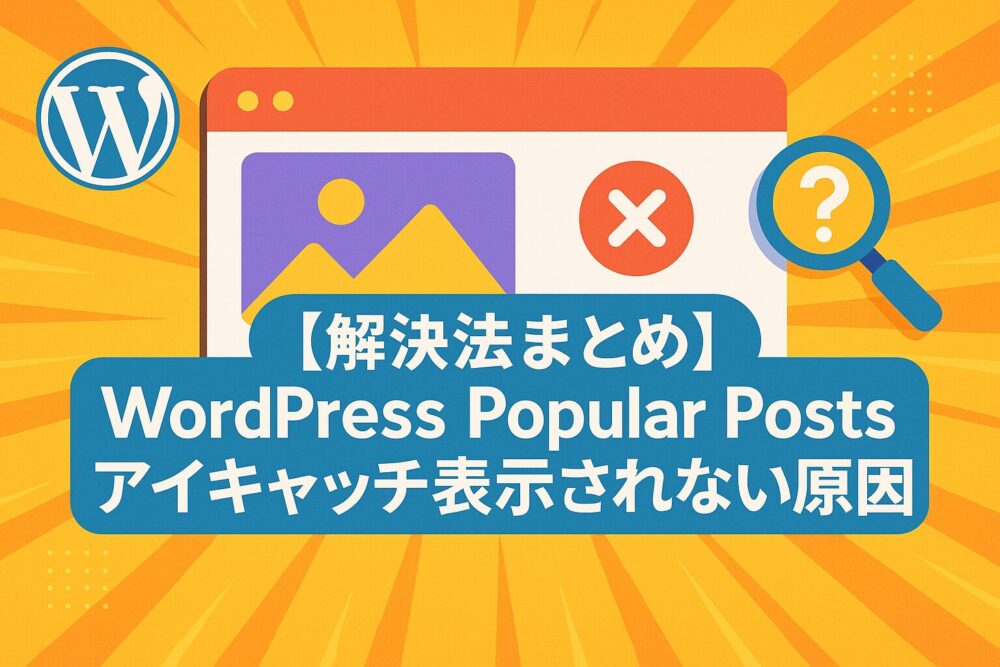
![[PR]お買い物マラソン](https://aoi345.com/wp-content/uploads/2025/04/rakuten.webp)